あなたはデジタル製品の所有者で、見栄えが良く、変換可能な製品のモックアップを作成する方法を必要としていますか?
販売ページやソーシャル メディアに必要なモックアップの作成方法をお教えします。最も良い点は、有料または無料のオンライン モックアップ ジェネレーターを使用してそれを実行できることです。
これは、 無料のブログ ツールキットのモックアップ デザインの例です。
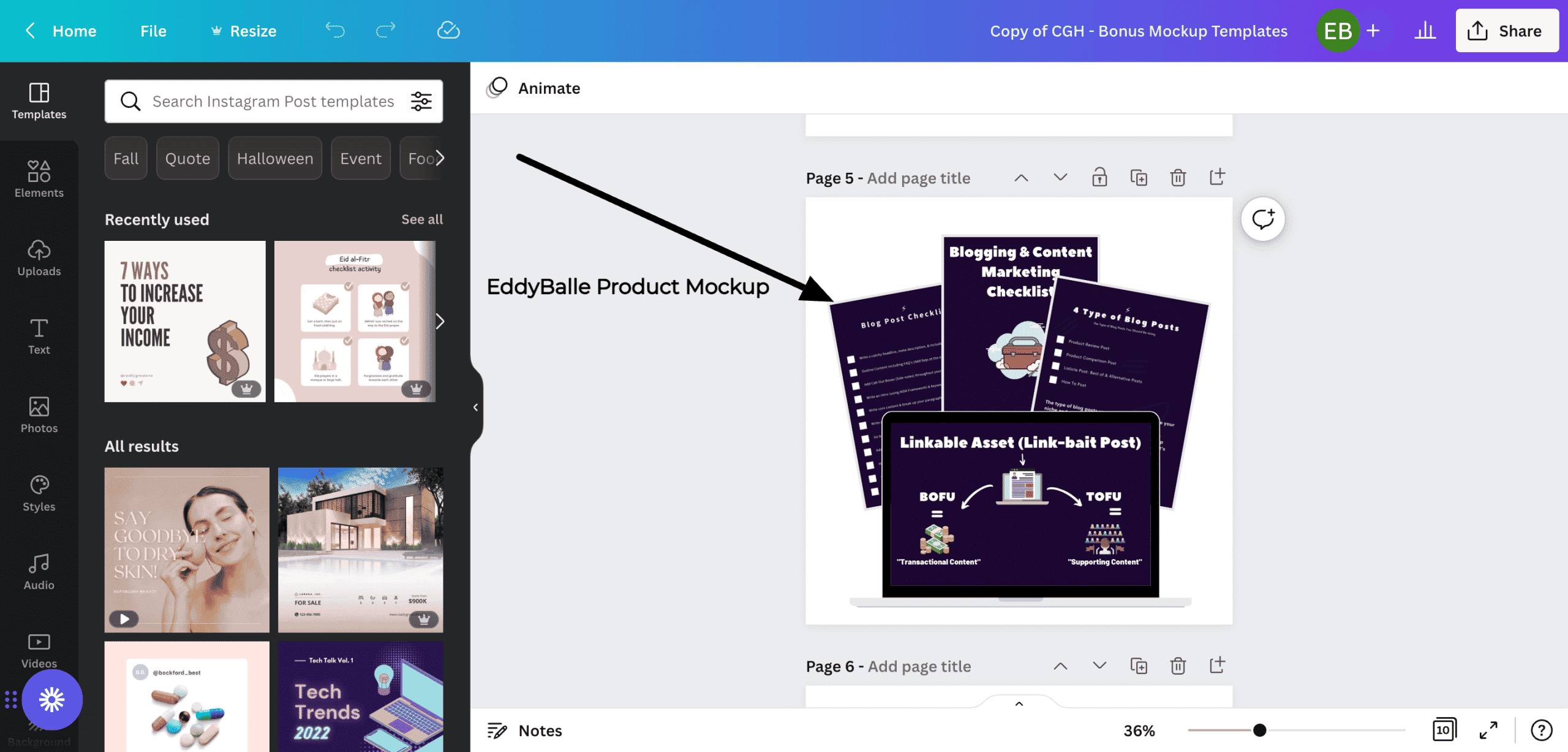
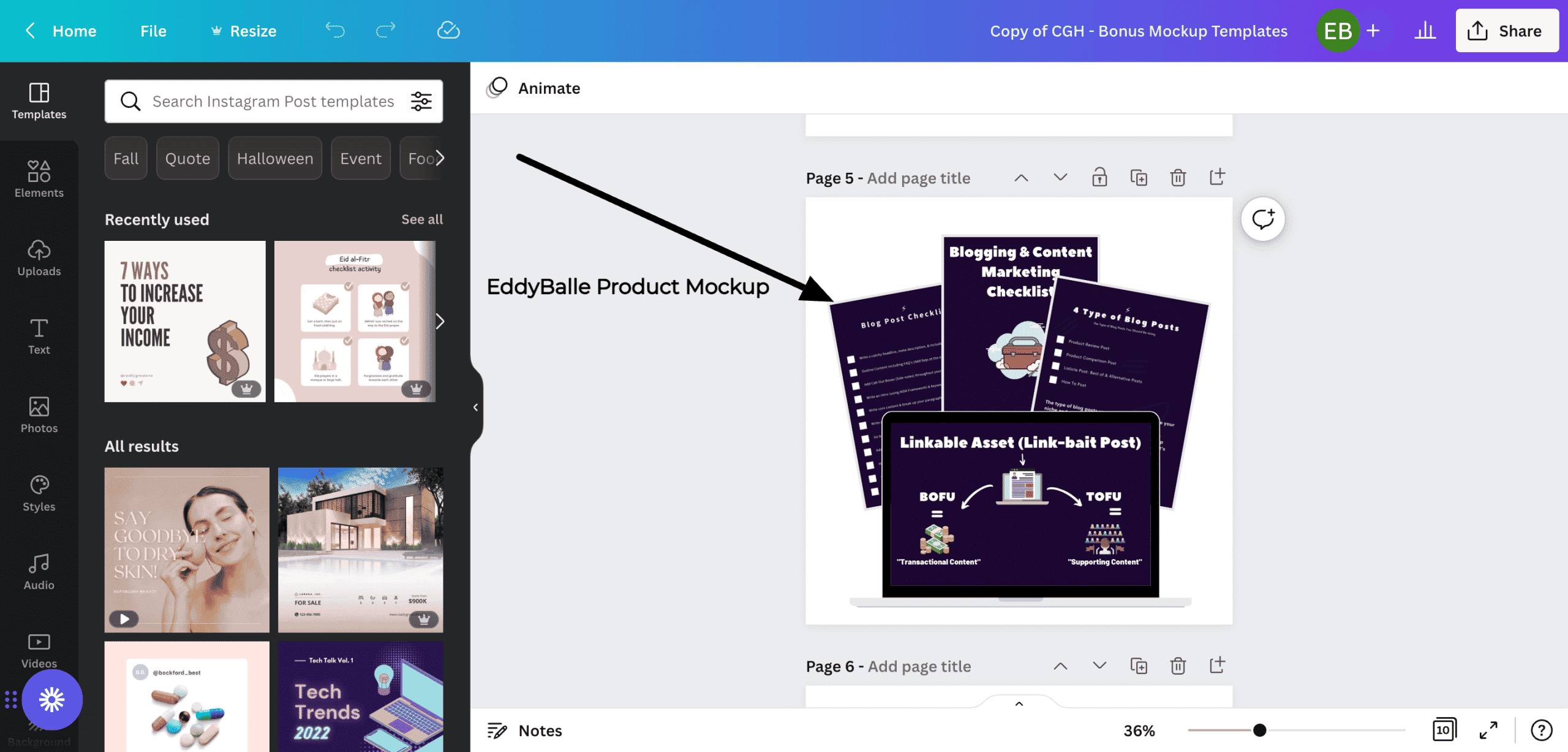
ビジネスのモックアップを作成する必要がある理由
製品画像のモックアップは、プロジェクトや製品をよりプロフェッショナルに見せるだけでなく、販売にも役立ちます。
コピーライティングやデザインが優れている人のセールスページやランディングページを見るたびに、商品画像のモックアップをどうやって作ったのか疑問に思います。そして、彼らが売っているものに興味を持って、彼らの製品を購入します。


あなたの潜在的な顧客は、あなたの製品を見たときに同じことを疑問に思っています。
コンバージョンを増やし返品を防ぐには、高品質の製品画像モックアップを作成することが不可欠です。
作業に必要なツール
適切なツールを使用すれば、素晴らしいモックアップを簡単に作成できます。無料および有料のモックアップ ジェネレーターを使用して、美しい製品デザインを作成できます。
これにより、 デジタル製品やコースなどの独自のモックアップを最初から簡単に作成できることがわかりました。
ここでは、最高のモックアップジェネレーターとツールを紹介します。
Canva を使用すると、ブログ、ソーシャル メディア、デジタル製品用の素晴らしい画像を作成できます。
- AIツールが含まれています
- ストック画像を取得する
- 複数の統合
- ツールが多すぎると圧倒されるかもしれません
いくつかの簡単な手順でデジタル モックアップを作成する方法
製品のモックアップを作成するために何が必要かがわかったので、売れるデジタル モックアップの作成方法について段階的なガイドを見てみましょう。
1. リサーチをする
デザインプロセスを開始するときに、コンバージョンにつながるモックアップを作成したい場合は、同じ分野や業界の他の企業を見て、何がうまく機能しているかを確認できます。
私はまず、最高の販売ページとグラフィック デザイナーを探し始めます。 Gusten Sun の優れたデザインの例を次に示します。
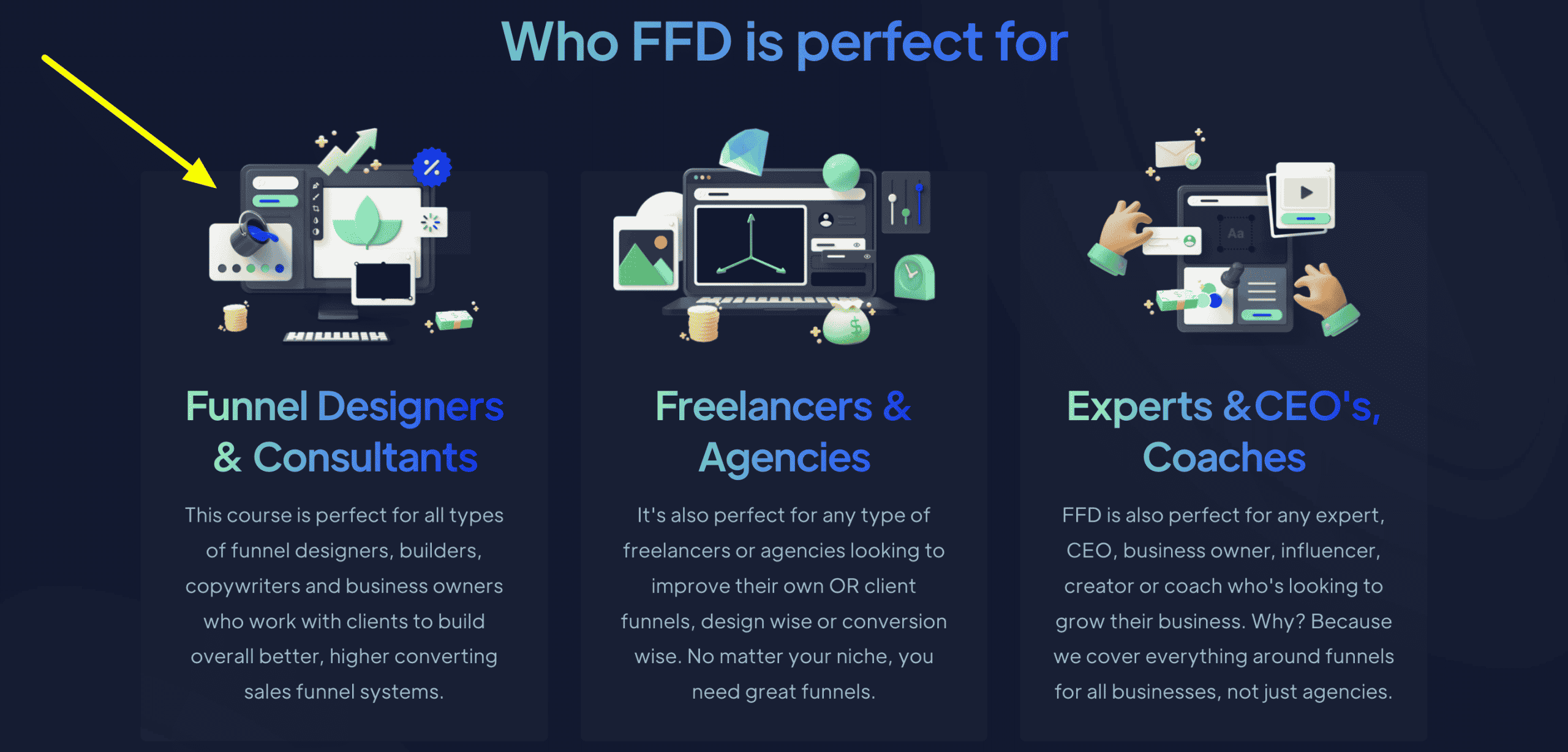
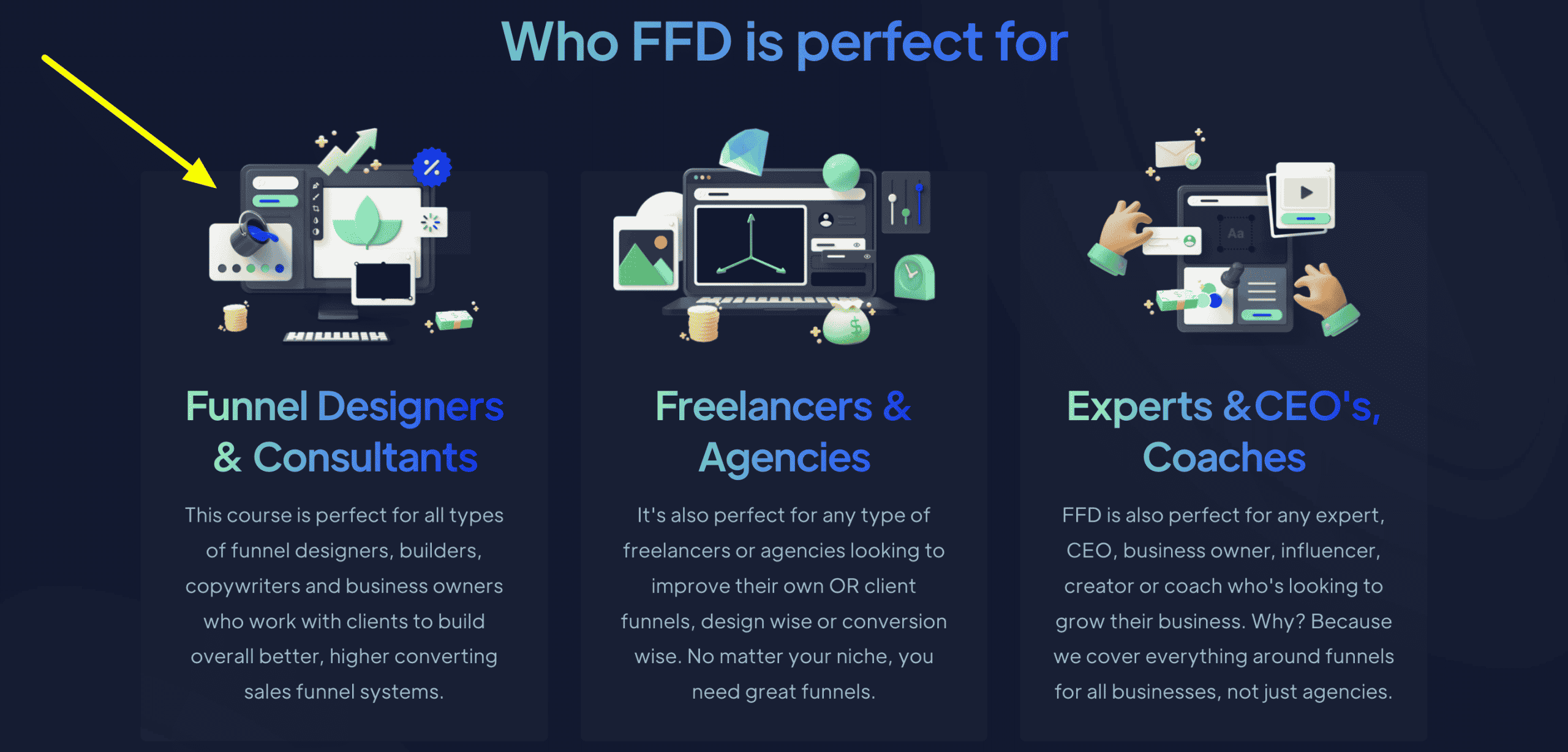
デザインの特徴を理解したら、次は目立つカスタム モックアップを作成する番です。
2. グラフィック デザイン ソフトウェアにサインアップする
今度はグラフィック デザイン ツールにサインアップします。初心者のデザイナーにお勧めするのは Canva です。このデザイン ソフトウェアは、画像やソーシャル メディアへの投稿などを低コストで作成できます。
始めるには:
- カスタムデザインに移動
- 次に、カスタム サイズをクリックします。
- 次に、カスタム モックアップに推奨される正確な幅と高さを入力します。
- これで、デザインの編集を開始し、背景画像を変更することもできます
- 編集が完了したら、画像をダウンロードまたは Smartmockups にインポートできます。


Canva にはスマート モックアップとの統合が組み込まれているため、ボタンをクリックするだけでデザインを送信できます。
3. 画像をデジタル モックアップ ジェネレーターにインポートする
デザインが完了したら、製品画像のモックアップ テンプレートを選択します。オンラインでは無料および有料のオプションがたくさん見つかります。
Canva 内では、幅広いデジタル モックアップ テンプレートから選択して、Smarkmockups を使用して製品をデザインできます。
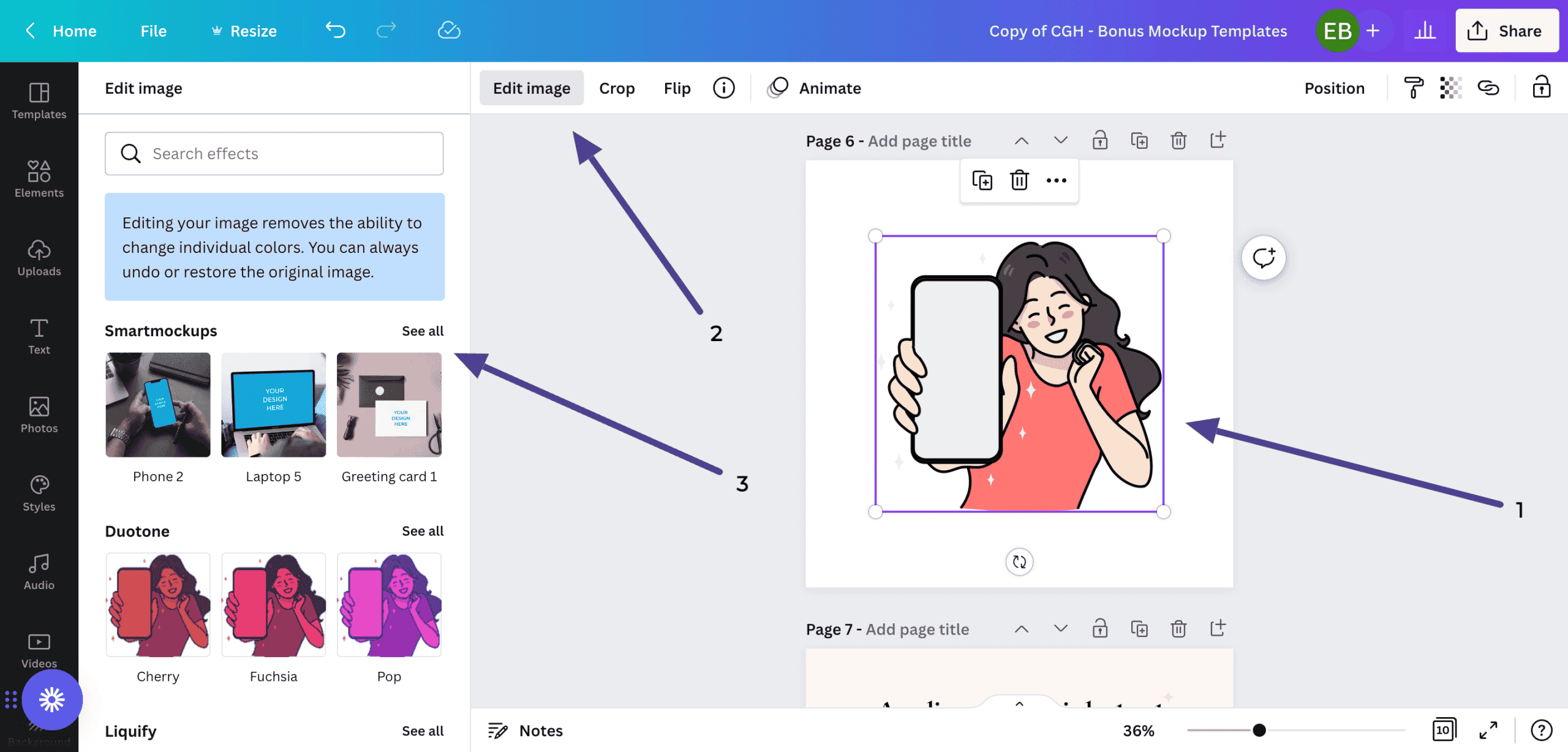
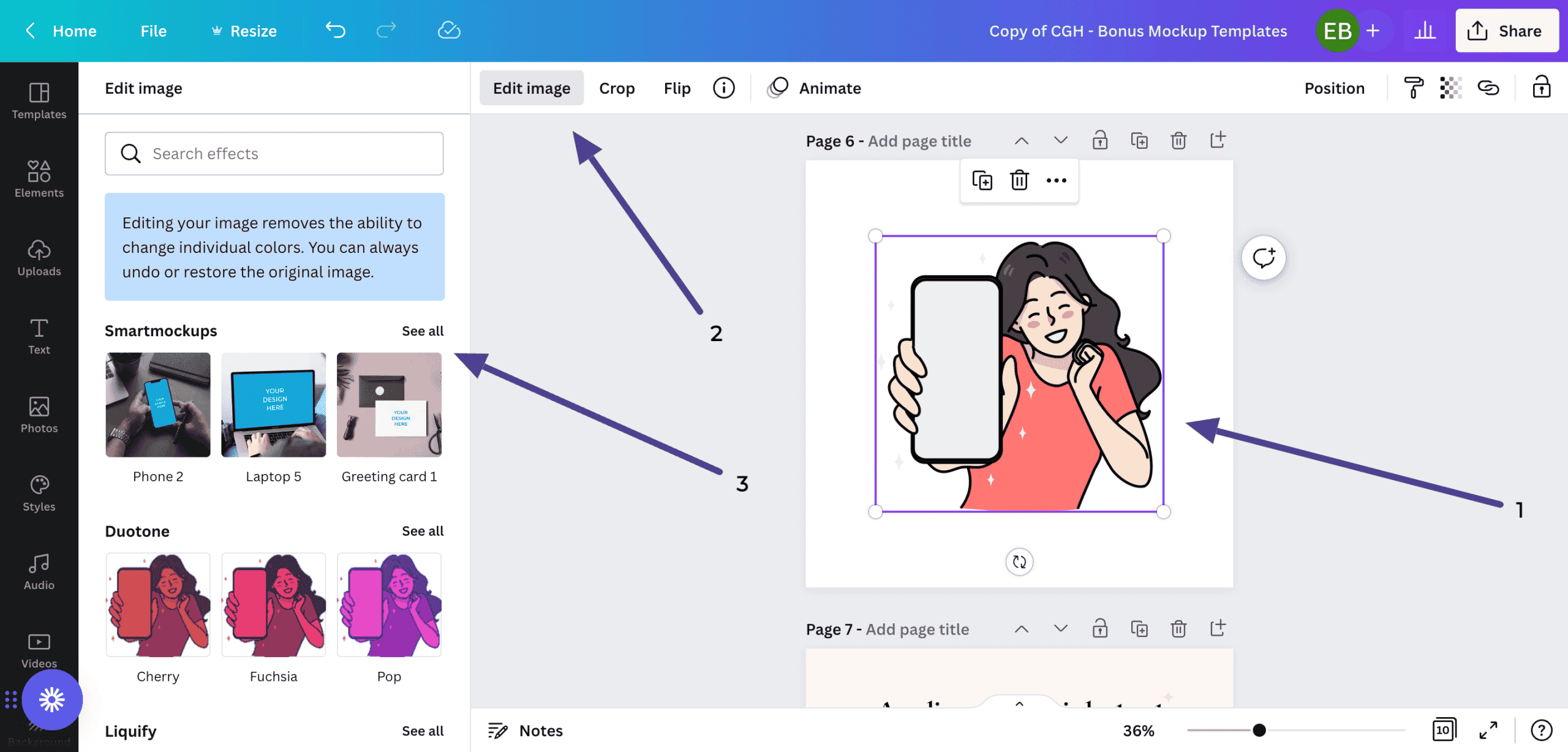
たとえば、iPhone のモックアップや T シャツのモックアップ テンプレートが必要な場合、豊富なオプションがあります。
そのため、デザイナーではない人でも、プロジェクトを外注することなくデザインを行うことができます。
Smartmockups で Canva を使用したくない場合は、上記の他のオプションをオプトインできます。
4. デザインを選ぶ
すべての作業が完了したら、Canva や Figma などのグラフィック デザインを使用してオプションを自由にカスタマイズできます。さまざまな背景色の追加を開始したり、フォントの変更を追加したりできます。製品のモックアップを新しいデザイン ボードにドラッグします。


デザインはあなたとプロジェクトの目標次第です。
しかし、最も良い点は、これらの変更を行うのにプロのデザイナーやコーダーである必要がないことです。これは、独立して作業を行いたい中小企業の経営者にとって最適です。
自分のリズムを見つけたら、将来の製品のためにモックアップ テンプレートを保存できます。これにより、長期的には時間とお金を節約できます。
5. ウェブサイトまたは販売目標到達プロセスに追加する
最後のステップでは、デザインをダウンロードまたはエクスポートし、将来使用できるように保存します。製品モックアップを印刷して、T シャツ、カップ、ステッカーなどの物理的な製品を作成することもできます。
モックアップのデザインを作成したら、Web サイトにアップロードする前に画像を圧縮することをお勧めします。これは読み込み時間を節約するのに役立ちます。これは潜在的な顧客の関心を維持するために不可欠です。
compressor.io などのツールを使用すると、品質を損なうことなく画像サイズを圧縮できます。
以上です。これらの簡単な手順では、デザインの経験がなくても、製品のモックアップを最初から作成する方法を説明します。
デジタル製品のモックアップ用の画像を見つける場所
デジタル製品のモックアップ用の高品質のストック写真を探している場合に最適な場所がいくつかあります。
Freepik は最も人気のあるストック フォト サイトの 1 つで、風景から人物、抽象的な形まで幅広い画像を提供しています。


もう 1 つの素晴らしいオプションは、デザインに使用できるストック写真やベクター イラストの広範なコレクションを備えた Shutterstock です。
よりクリエイティブなアプローチのために厳選された美しい無料ストック写真を提供する Canva をお試しください。
サイドノート:
Canva を使用して独自の画像を作成することもできます。
そして最後に、無料のストック写真やイラストの膨大なセレクションを提供する Pixabay を忘れないでください。
どのサイトを選択する場合でも、ライセンス契約をよく読み、作品内で画像を使用する方法を理解してください。
モックアップの例にはどのようなものがありますか?
製品のモックアップにインスピレーションが必要な場合は、以下の例を参考にしてください。
デバイスのモックアップ
ここでは、デバイスのモックアップの例をいくつか示します。


Tシャツのモックアップ
Canva とスマートモックアップを使用して作成したもう 1 つの素晴らしい例です。


デジタル製品のモックアップ
このようにして、ビジネス用のデジタル製品画像を作成することもできます。


デジタルモックアップとは何ですか?
デジタル モックアップは、モックアップ ジェネレーターを使用して作成できる設計コンセプトの 3 次元 (3D) 表現です。
モックアップは、デジタル製品の所有者やデザイナーが製品の外観や機能を公開前に視覚化するのに役立つように、製品開発でよく使用されます。
デジタル モックアップの作成は、さまざまな設計コンセプトを試すことができ、潜在的な問題を早期に特定するのに役立つため、設計プロセスの重要な部分となります。
さらに、デジタル世界のモックアップを使用してアニメーションを作成し、コンテンツをからかうこともできます。
無料のデジタル モックアップ テンプレートを入手
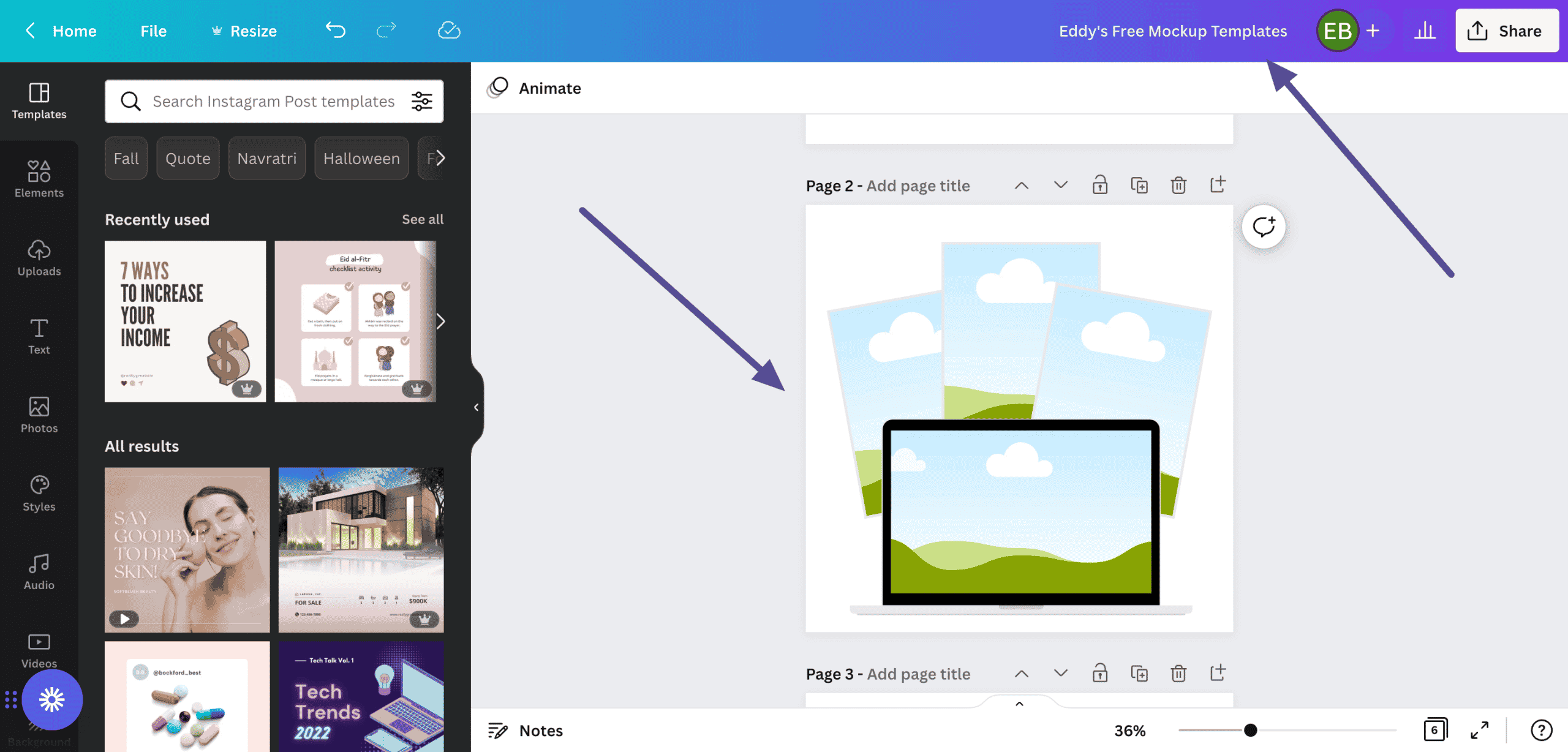
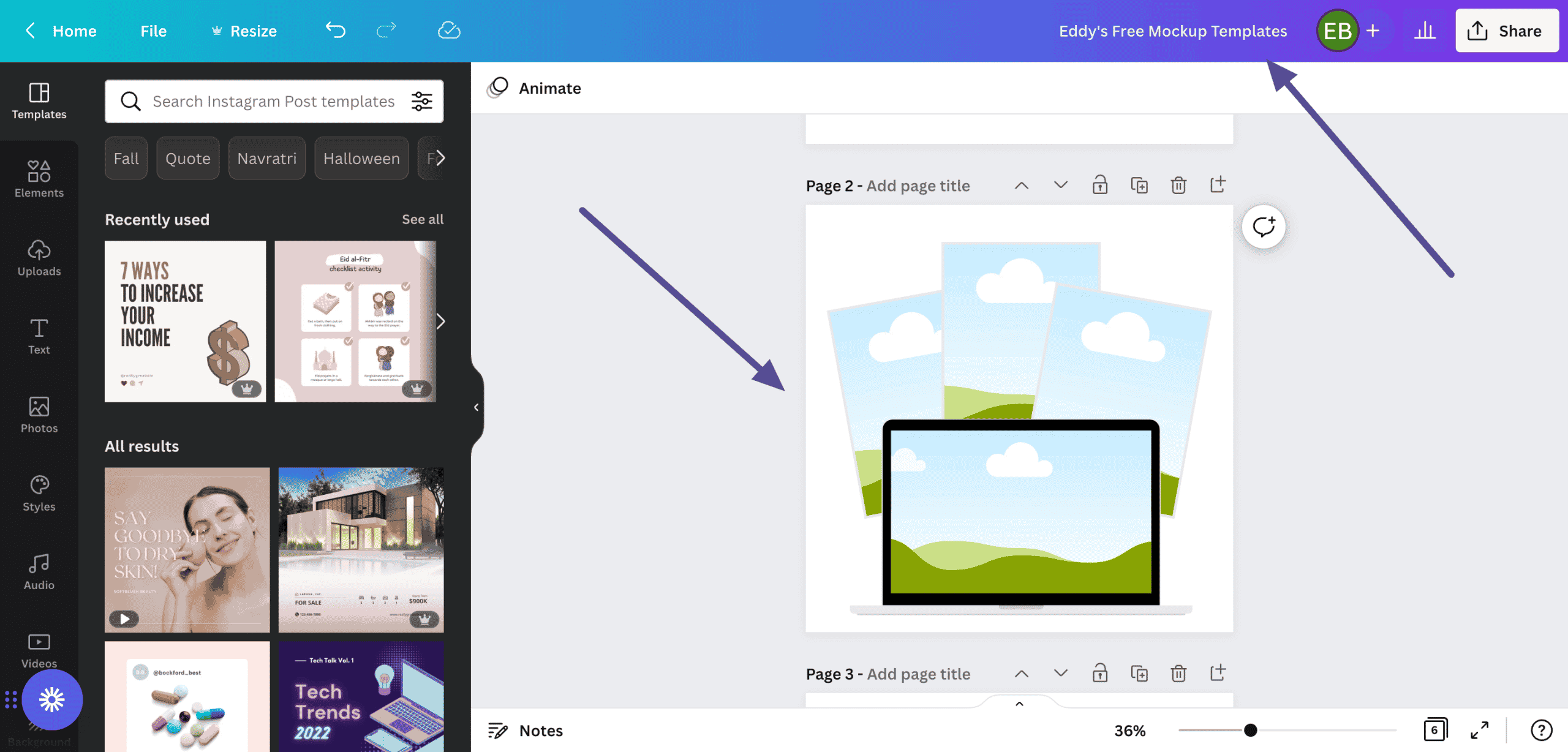
無料のモックアップをお探しですか?無料の Canva テンプレートを自由に入手して、数分で独自の製品画像を作成してください。
ここから無料のCanvaテンプレートを入手してください。
結論
このモックアップ チュートリアルを完了したので、開始するために必要なものはすべて揃っているはずです。
覚えておいてください、学ぶための最良の方法は実践することなので、実験することを恐れないでください。助けが必要な場合は、作業を楽にしてくれるモックアップ ジェネレーターがたくさんあります。
空いた時間を利用して、Canva を使用してデザインの作成を開始してみてください。うまくいけば、変換されるモックアップを作成できるようになります。
最高のデジタル製品のアイデアをお探しですか
デジタル製品を始めようとしていますか
デジタル クリエイターであれば、その重要性をご存知でしょう。


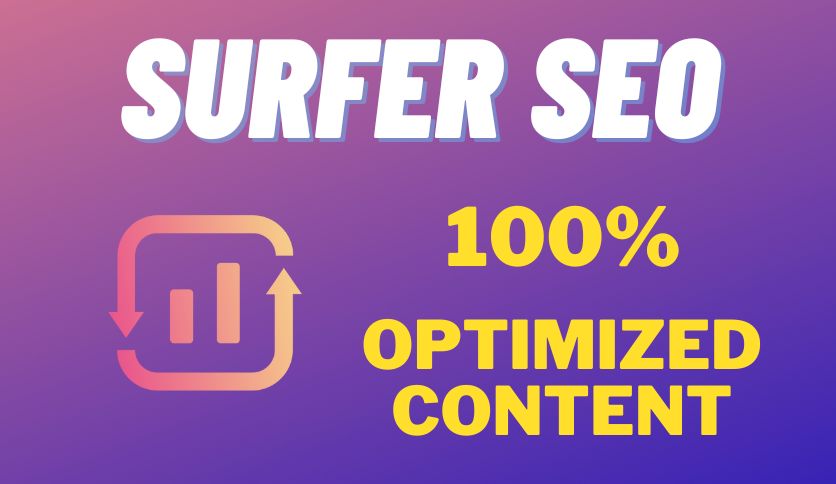







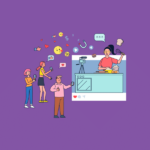
Comments
I’m not sure why but this blog is loading extremely slow for me. Is anyone else having this issue or is it a problem on my end? I’ll check back later on and see if the problem still exists.
магазин аккаунтов социальных сетей перепродажа аккаунтов
маркетплейс аккаунтов безопасная сделка аккаунтов
маркетплейс аккаунтов соцсетей маркетплейс аккаунтов
купить аккаунт с прокачкой магазин аккаунтов
профиль с подписчиками аккаунты с балансом
услуги по продаже аккаунтов https://kupit-akkaunt-top.ru/
маркетплейс аккаунтов маркетплейс аккаунтов
Buy Account Guaranteed Accounts
Buy accounts Accounts for Sale
Guaranteed Accounts https://socialaccountsmarket2025.com
Account exchange Account Trading Platform
Gaming account marketplace https://accountsmarketplacehub.com/
Ready-Made Accounts for Sale Accounts marketplace
Account Buying Service Account Acquisition
Account Trading Platform Marketplace for Ready-Made Accounts
Account Market Sell accounts
Website for Selling Accounts Buy Account
Website for Buying Accounts Sell Account
gaming account marketplace buy account
account exchange https://bestaccountsstore.com/
account marketplace account trading platform
buy account account market
account buying service account exchange service
guaranteed accounts website for selling accounts
account trading website for buying accounts
account store account selling platform
account trading platform account market
account marketplace account buying platform
account selling service guaranteed accounts
account selling service account exchange
Pretty nice post. I just stumbled upon your blog and wanted to say that I have truly enjoyed surfing around
your blog posts. In any case I’ll be subscribing
to your rss feed and I hope you write again very soon!
Here is my homepage: nordvpn coupons inspiresensation
Appreciate the recommendation. Will try it out.
my blog nordvpn coupons inspiresensation (http://wall.sh)
marketplace for ready-made accounts accounts for sale
find accounts for sale sell accounts
accounts for sale social media account marketplace
buy and sell accounts purchase ready-made accounts
account store gaming account marketplace
account purchase account market
guaranteed accounts account marketplace
social media account marketplace profitable account sales
account sale website for buying accounts
account sale account buying service
find accounts for sale account trading platform
accounts marketplace account market
account market online account store
account selling service buy account
account exchange service account buying service
account selling service gaming account marketplace
guaranteed accounts https://accounts-offer.org
account exchange service https://accounts-marketplace.xyz
account sale https://buy-best-accounts.org/
buy account https://social-accounts-marketplaces.live
nordvpn coupon code 350fairfax
Asking questions are in fact good thing if you are not understanding anything completely,
however this paragraph offers nice understanding yet.
online account store accounts-marketplace.live
account purchase account marketplace
account sale https://buy-accounts.space/
account trading platform https://buy-accounts-shop.pro/
sell pre-made account accounts marketplace
account purchase https://buy-accounts.live/
database of accounts for sale https://accounts-marketplace.online
account sale https://accounts-marketplace-best.pro/
площадка для продажи аккаунтов https://akkaunty-na-prodazhu.pro/
продать аккаунт rynok-akkauntov.top
продажа аккаунтов kupit-akkaunt.xyz
продать аккаунт https://akkaunt-magazin.online
продажа аккаунтов https://akkaunty-market.live
продажа аккаунтов kupit-akkaunty-market.xyz
купить аккаунт https://akkaunty-optom.live
биржа аккаунтов online-akkaunty-magazin.xyz
магазин аккаунтов https://akkaunty-dlya-prodazhi.pro/
маркетплейс аккаунтов соцсетей купить аккаунт
buy fb ads account facebook ad accounts for sale
buy facebook ad account https://buy-ad-accounts.click
buy facebook ads account buy facebook account
cheap facebook advertising account https://buy-ads-account.click
buying facebook account https://ad-account-buy.top
facebook ad accounts for sale https://buy-ads-account.work
buy aged facebook ads account facebook ad account for sale
buy facebook ads accounts https://buy-ad-account.click
buying facebook ad account https://ad-accounts-for-sale.work
buy google ads agency account https://buy-ads-account.top
buy old google ads account https://buy-ads-accounts.click
facebook ads accounts https://buy-accounts.click
buy google ads agency account buy google ads threshold account
buy aged google ads account https://ads-account-buy.work
buy google ads account https://buy-ads-invoice-account.top
google ads agency accounts buy google ads invoice account
buy google ads agency account https://buy-ads-agency-account.top
buy google ads https://sell-ads-account.click
buy google ads https://ads-agency-account-buy.click
facebook verified business manager for sale buy-business-manager.org
google ads agency account buy google ads agency account buy
buy facebook verified business manager https://buy-bm-account.org/
facebook bm buy buy-business-manager-acc.org
fb bussiness manager https://buy-verified-business-manager-account.org
verified bm for sale https://buy-verified-business-manager.org
verified bm for sale https://business-manager-for-sale.org
facebook bm for sale https://buy-business-manager-verified.org
buy verified business manager fb bussiness manager
buy verified bm verified-business-manager-for-sale.org
business manager for sale https://buy-business-manager-accounts.org
tiktok ad accounts https://buy-tiktok-ads-account.org
buy tiktok ads https://tiktok-ads-account-buy.org
tiktok ads agency account https://tiktok-ads-account-for-sale.org
buy tiktok ad account https://tiktok-agency-account-for-sale.org
tiktok ads agency account https://buy-tiktok-ad-account.org
buy tiktok ads account https://buy-tiktok-ads-accounts.org
tiktok ad accounts https://buy-tiktok-business-account.org
tiktok ads account for sale https://buy-tiktok-ads.org
tiktok ads account for sale https://tiktok-ads-agency-account.org
¡Saludos, amantes de la adrenalina !
Casinos sin licencia en EspaГ±a sin lГmite mГЎximo – http://www.casinossinlicenciaenespana.es/ casino online sin licencia
¡Que vivas conquistas excepcionales !
¡Hola, apasionados del juego !
Casinoextranjerosespana.es: sin licencias, sin complicaciones – п»їhttps://casinoextranjerosespana.es/ п»їcasinos online extranjeros
¡Que disfrutes de asombrosas momentos memorables !
¡Saludos, amantes del entretenimiento !
Casino online extranjero con bono sin depГіsito – https://www.casinosextranjerosenespana.es/ casino online extranjero
¡Que vivas increíbles instantes inolvidables !
¡Hola, amantes de la emoción !
Casino sin licencia con jackpot progresivo – https://casinossinlicenciaespana.es/# casinossinlicenciaespana.es
¡Que experimentes giros memorables !
¡Saludos, jugadores dedicados !
Bonos automГЎticos en casinos online extranjeros – п»їhttps://casinoextranjerosenespana.es/ casinoextranjerosenespana.es
¡Que disfrutes de éxitos excepcionales !
¡Hola, descubridores de recompensas !
casinoonlinefueradeespanol con comunidad activa – https://casinoonlinefueradeespanol.xyz/# casinos fuera de espaГ±a
¡Que disfrutes de asombrosas movidas brillantes !
¡Saludos, entusiastas de la aventura !
Juegos innovadores en casinos online extranjeros – https://www.casinosextranjero.es/# casinos extranjeros
¡Que vivas increíbles recompensas sorprendentes !
¡Hola, entusiastas de la emoción !
Casinos online extranjeros sin verificaciГіn de cuenta – п»їhttps://casinoextranjero.es/ casino online extranjero
¡Que vivas botes deslumbrantes!
¡Bienvenidos, aventureros del desafío !
Casino fuera de EspaГ±a con bonos para nuevos – п»їhttps://casinoporfuera.guru/ casino online fuera de espaГ±a
¡Que disfrutes de maravillosas premios asombrosos !
¡Saludos, fanáticos de las apuestas !
casino online fuera de EspaГ±a con interfaz moderna – https://www.casinosonlinefueraespanol.xyz/# casinos fuera de espaГ±a
¡Que disfrutes de recompensas asombrosas !
¡Hola, amantes del ocio y la emoción !
Casino online extranjero con opciГіn sin cuenta – https://casinosextranjerosdeespana.es/# casino online extranjero
¡Que vivas increíbles jugadas espectaculares !
¡Bienvenidos, seguidores de la victoria !
casino online fuera de EspaГ±a sin restricciones legales – https://www.casinofueraespanol.xyz/# casino online fuera de espaГ±a
¡Que vivas increíbles victorias legendarias !
¡Hola, amantes de la adrenalina !
Casinos online fuera de EspaГ±a con diseГ±o responsive – https://www.casinosonlinefueradeespanol.xyz/# п»їcasino fuera de espaГ±a
¡Que disfrutes de asombrosas movidas destacadas !
¡Saludos, amantes del entretenimiento y la adrenalina !
Mejores casinos online extranjeros con juegos exclusivos – п»їhttps://casinoextranjerosdeespana.es/ casino online extranjero
¡Que experimentes maravillosas botes extraordinarios!
Hello enthusiasts of fresh surroundings !
Air Purifier Smoke – Combat Smoke and Odors Fast – п»їhttps://bestairpurifierforcigarettesmoke.guru/ air purifier smoking
May you experience remarkable pristine moments !
¡Hola, amantes del ocio y la emoción !
Casino online sin licencia con demo gratuita – http://casinosinlicenciaespana.xyz/ casinos sin licencia
¡Que vivas increíbles victorias memorables !
Thanks for your marvelous posting! I certainly enjoyed reading it, you’re a great author.
I will be sure to bookmark your blog and will come back very
soon. I want to encourage that you continue your great posts, have a nice
evening!
my page :: eharmony special coupon code 2025
¡Saludos, fanáticos del desafío !
Casino online sin licencia y anГіnimo – https://audio-factory.es/# casinos sin licencia espaГ±a
¡Que disfrutes de asombrosas botes sorprendentes!
¡Bienvenidos, estrategas del juego !
Mejores-casinosespana.es con bono sin depГіsito – https://mejores-casinosespana.es/# п»їcasinos sin licencia en espaГ±a
¡Que experimentes maravillosas botes extraordinarios!
Hey just wanted to give you a quick heads up. The text in your post seem to be running off the screen in Chrome. I’m not sure if this is a formatting issue or something to do with internet browser compatibility but I figured I’d post to let you know. The design and style look great though! Hope you get the issue solved soon. Many thanks
¡Saludos, apostadores expertos !
Casinos sin licencia con bonos sin rollover – https://emausong.es/ casino online sin registro
¡Que disfrutes de increíbles giros exitosos !
¡Saludos, apostadores talentosos !
Lista de casinos con bonos de bienvenida 2025 – http://bono.sindepositoespana.guru/# casino bono de bienvenida
¡Que disfrutes de asombrosas momentos irrepetibles !
Greetings, discoverers of secret humor !
Best adult jokes from stand-up legends – http://jokesforadults.guru/ adult jokes clean
May you enjoy incredible successful roasts !
I’m not sure where you are getting your information, but good topic.
I needs to spend some time learning much more or understanding more.
Thanks for great information I was looking for this info for my
mission.
Have a look at my web-site – vpn